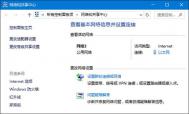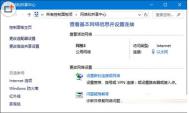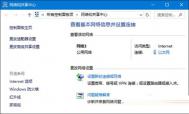Win10如何删除网络及修改网络名称
在Win7中打开网络和共享中心,在活动网络中点击网络图标后就可以直接修改网络图标和名称,不过在Win10中活动网络列表中已经没有了网络图标,自然前面的方法就不奏效了。
尽管网络名称并不影响正常使用,但有时系统会在网络名称会在后面加上一个数字,而且有时还会显示多个遗留的网络,看上去很不舒服,IT圈也有网友遇到了这样的问题,那么Windows10下如何修改网络名称或删除网络呢?此时可借助修改注册表来实现。

注意:此法需要修改注册表,在修改之前请先按照《Win10如何创建还原点及系统还原完全攻略》为你的系统创建一个还原点,以便在出错时还原。
Win10修改网络名称或删除网络方法:
1、按Win+R打开运行,输入regedit回车打开注册表编辑器;
2、展开以下位置:
HKEY_LOCAL_MACHINESOFTWAREMicrosoftWindows NTCurrentVersionNetworkListProfiles
在该项下你会看到一个或多个子项,每一项就代表一个网络。选中其中一项后,在右侧会出现一系列注册表键值,如下图所示:

其中的ProfileName即代表网络名称,将其修改为你希望看到的名字即可。在删除不需要的网络时,同样依据ProfileName键值来确定。
Win8升级Win10出现错误代码80240020的解决方法
随着微软对win10系统的大力推广,对于大部分没有升级到win10系统的用户,也都尝试着将系统升级到了win10系统,而在升级后,有部分用户却发现win10系统并没有想象中的那么好用,有些人选择将系统退回了原系统,在前几天我们都了解到微软将停止对win8系统的技术支持,故此对于win8系统用户来说,要么选择升级到win8.1,要么升级到win10,而有部分用户在退回win8系统后,再升级win10系统却出现80070057的错误代码,对于这一问题我们如何来解决呢?下面看图老师小编为您提供的详细操作方法吧!

操作方法
1、右键开始菜单,命令提示符(管理员)。
2、输入 Proxycfg -d 回车。
3、输入Services.msc。
4、找到Background Intelligent Transfer Service。
5、右键点击,选择启用,重启后再更新一次。
通过上述方法,我们不难看出,造成win8升级win10系统出现错误80240020问题,是因为Background Intelligent Transfer Service服务没有启用造成的,用户只需要通过上述两步即可解决问题!
win10系统疑难解答怎么禁止显卡驱动更新?
在win10系统下,当我们的系统出现故障时,我们可通过疑难解答功能来解决您所遇到的问题,而一些win10系统用户在使用疑难解答时,有时系统会出现自动更新显卡驱动的问题,对于这项功能有些用户却不买账,都想将其关闭,那么如何才能关闭win10系统中使用疑难解答出现自动更新的问题呢?下面随图老师小编一起来了解下吧!
操作方法
1.小娜搜索组策略。
2.计算机配置-管理模版-系统-设备安tulaoshi.com装--设备安装限制。

3.接着在右侧找到阻止使用与下列设备安装程序类相匹配的驱动程序安装设备,双击右键编辑或者双击,打开设置对话框。
4.勾选已启用后点击显示输入设备的类GUID(这里有一点要注意的:不要勾选也适用于匹配已安装的设备)。
5.类GUID查找:右键开始菜单,设备管理器,找到您要停止自带更新的显卡双击。

6.设置之后,以后关于这个设备的驱动更新就无法安装上去了,如果以后需要更新这个设备驱动,则需要在组策略编辑器中取消这个设备的限制,否则无法安装。
通过上述方法,我们即可在win10系统下阻止疑难解答程序包更新显卡驱动了, 该方法主要是用户禁止显卡驱动更新来实现的。
Win10应用程序无法正常启动0xc0000018错误解决办法
Win10应用程序无法正常启动0xc0000018错误解决办法,在使用Win10的过程中有时当打开一款软件时会弹出下面的错误消息,导致软件无法正常启动:
explorer.exe - 应用程序错误
应用程序无法正常启动(0xc0000018),请单机确定关闭应用程序。
当你遇到这个问题时,可参考下面的方法来解决:
1、首先应当检查软件文件是否出现损坏,可尝试重新安装该软件。如果重新安装不能解决,继续尝试下面的方法。
2、此法需要修改注册表,在修改之前请先为你的系统创建一个还原点,以便在出错时还原。
• 按Win+R打开运行,输入regedit回车打开注册表编辑器;
• 展开以下位置:
HKEY_LOCAL_MACHINESOFTWAREWow6432Node MicrosoftWindowsNTCurrentVersionWindo--ws
在右侧找到APPINIT_DLLS,正常情况下这个键值为空。如果非空的话,双击打开,删除数值数据即可,如下图所示:

3、尝试在安全模式下启动软件,排查第三方软件的干扰。
win10升级 TH2版后无法正常打开设置面板的解决方法
在之前就有传言称,win10系统或将取消控制面板功能,由系统设置功能界面来替代,而在近期部分用户将系统升级到win10 TH2版后,却出现应用和功能以及存储这两个功能无法正常运行的问题,甚至有些出现无法打开设置面板的情况,对于用户所遇到的问题,图老师小编为大家带来了一种解决方法, 需要的用户赶快尝试下吧!

操作方法
1、新建一个用户测试新用户下面会不会出现同样的问题。
2、使用系统修复命令尝试修复您的系统:
同时按Win键+X键--命令提示符管理员--在控制台输入sfc /scannow回车,此后系统自动扫描检测,扫描完毕后确认问题。
使用sfc /scannow命令扫描后,有可能会提示opencl.dll无法修复,这个时候只要复制正常Win10系统的opencl.dll文件替换原来的文件就能解决升级Win10 TH2版后设置面板打不开的问题了。
通过商户方法, 我们即可解决win10系统所遇到的无法正常打开设置面板的问题了。
教你快速改Win10彩色标题栏
最新发布的Win10 TH2中,一个很有意思的变化就是标题栏不再惨白一片,开始支持彩色了。当然想要体验这一变化是有条件的,那就是你必须开启个性化颜色中的显示‘开始’菜单、任务栏、操作中心和标题栏的颜色选项。问题是开启这一选项后,任务栏和开始菜单也都会随之变色,处女座网友当然不乐意了。昨天图老师小编在网上闲逛时,无意间发现有网友分享了一个注册表小技巧,可以在不开启任务栏换色的情况下直接享受彩色标题栏。还等什么?一起来看吧。
1. 光标定位于Cortana搜索栏,输入regedit启动注册表编辑器;

启动注册表编辑器
2. 找到并展开以下路径:HKEY_CURRENT_USERSOFTWAREMicrosoftWindowsDWM;
3. 在右窗格中找到ColorPrevalence,双击键值将其修改为1;

修改键值
OK!大功告成,此时关闭注册表编辑器,随便打开几Tulaoshi.Com个窗口看一看吧,是不是标题栏已经成功加上颜色了呢!

彩色标题栏,搞定!
PS:这项技巧需要在未开启显示‘开始’菜单、任务栏、操作中心和标题栏的颜色的情况下有效,如果你之前已经打开,请先关闭该选项再进行上述操作。

注意!上面这项必须要关闭
安装更新win10系统出现80200056错误的解决方法
一些windows系统用户,在更新安装win10系统时,用户在等待了一段时间后,系统更新界面一直不显示更新进度条,而过一会系统跟新提示无法安装window 10,并出现错误代码为80200056的提示,对于该问题我们如何来解决呢?下面图老师小编为大家整理了几种解决方案,如果你遇到了该问题,那么不妨参考下图老师小编提供的方法!

解决方案1:
1. 点击开始菜单,在搜索栏中输入services.msc ,按下回车。如果此时弹出用户账户控制窗口,请您点击继续。
(本文来源于图老师网站,更多请访问http://m.tulaoshi.com/windowsshi/)2. 双击打开Windows Update服务。
(本文来源于图老师网站,更多请访问http://m.tulaoshi.com/windowsshi/)3. 点击常规选项卡,确保启动类型是自动或者手动。然后点击服务状态下面的启用按钮。
4. 以同样的步骤对Background Intelligent Transfer Services,Cryptographic Services,Windows Installer以及software licensing service这四项服务进行启用。
5. 再次尝试进行更新。
解决方案2:
重命名SoftwareDistribution 文件夹:
1. 按住Windows 键+R键打开运行,在输入框内中输入services.msc,并按下回车。
2. 双击打开Windows Update服务。
(本文来源于图老师网站,更多请访问http://m.tulaoshi.com/windowsshi/)3.然后点击服务状态下面的关闭按钮,将启动类型改为禁用
然后重命名C:WindowsSoftwareDistribution文件夹为SDfolder 。
重命名完成后重新启用Windows Update服务再尝试检查更新和安装。
解决方案3:
先将重要资料文件备份,再次尝试以不保留文件的方式安装。
以上就是安装Win10系统时出现80200056错误的解决方法了,希望本文的方法能对你有所帮助,能够顺利地安装Win10。
通过上述方法,我们即可解决win10系统更新出现错误80200056代码的问题了,当然如(m.tulaoshi.com)果你还是无法解决该问题,可通过下方留言,与其他同类问题的网友进行互动讨论!